신규 GUI를 사용하여 TP-Link VPN 공유기로 GreenBow IPsec VPN 클라이언트를 구성하는 방법은 무엇입니까?
클라이언트 대 LAN VPN 기능을 사용하면, VPN 공유기는 VPN 서버가 되며 PC를 이용하여 VPN 터널을 설정할 수 있습니다. 그러면 이제 인터넷을 통하여 VPN 공유기의 사설 네트워크에 접근할 수 있습니다. 하지만 이러한 과정에서 GreenBow와 같은 몇몇 VPN 클라이언트 소프트웨어를 이용해야 합니다.
다음 토폴로지를 사례로 들어 VPN 서버와 VPN 클라이언트를 구성하는 방법에 대해 알아볼 것입니다.
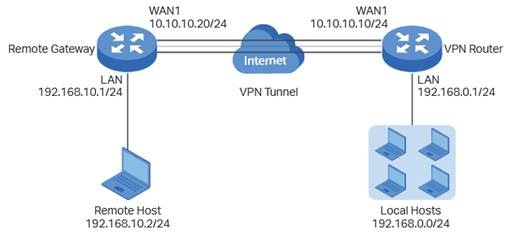
1단계 공유기에서 IPsec VPN을 위해 필요한 설정 확인하기
VPN 공유기를 확인하십시오.
현황 > 시스템 현황 그리고 네트워크 > LAN 메뉴를 선택하십시오.
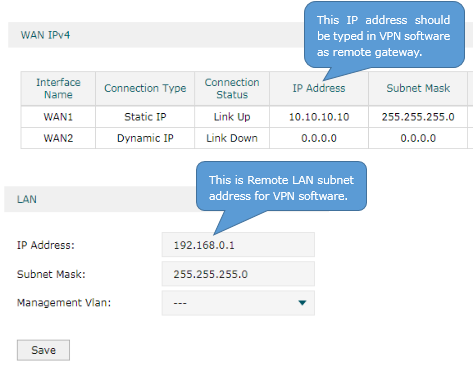
2단계 IPsec VPN 서버 구성하기
(1) VPN > IPSec > IPSec 정책 메뉴를 선택하고 VPN 공유기에서 다음 페이지를 로딩하기 위해 추가를 클릭하십시오. IPsec 정책을 위한 기본 매개변수를 구성하십시오.
· 모드를 Client-to-LAN으로로 설정하십시오.
· 원격 호스트를 10.10.10.20로 설정하십시오. 모든 IP 주소를 허용하려면 0.0.0.0을 입력하십시오.
· WAN은 WAN1로, 로컬 서브넷은 192.168.0.0/24로 설정하십시오.
· 사전 공유 키는 마음에 드는 것으로 설정하십시오. 여기서는 123456으로 입력하겠습니다.

(2) 고급 설정을 클릭하여 다음 페이지를 불러오십시오. 그다음, Phase-1 설정 섹션에서 IKE phase-1 매개 변수를 구성하십시오.
· 제안으로는 md5-3des-dh2를 선택하십시오.
· 교환 모드는 공격적 모드로 설정하십시오.
· 협상 모드는 응답자 모드로 설정하십시오.
· 로컬/원격 ID 형식을 이름으로 설정하십시오.
VPN서버 혹은 클라이언트가 NAT 기기 뒤에 있게 되면, 교환 모드로 공격적 모드를 선택하고 로컬/원격 ID 형식으로 이름을 설정해야 합니다. 그렇게 하지 않는다면 VPN 터널이 만들어질 수 없습니다.
· 로컬/원격 ID는 마음에 드는 것으로 설정하십시오. 여기서는 로컬 아이디를 123,원격 아이디를 321로 설정하겠습니다.

(3) Phase-2 설정 부분에서 IKE phase-2 매개 변수를 구성하고 확인을 누르십시오.
· 캡슐화 모드를 터널 모드로 설정하십시오.
· 제안으로 esp-md5-3des를 선택하십시오.
VPN 서버 혹은 클라이언트가 NAT 기기 뒤에 있게 되면, 제안은 이제 ah-md5 또는 as –sha1로 설정될 수 없습니다. 그렇게 하지 않는다면 VPN 터널이 만들어질 수 없습니다.

3단계 IPsec VPN 클라이언트 설정하기
(1) VPN 구성을 우측 클릭하고 신규 Phase 1을 클릭하십시오.
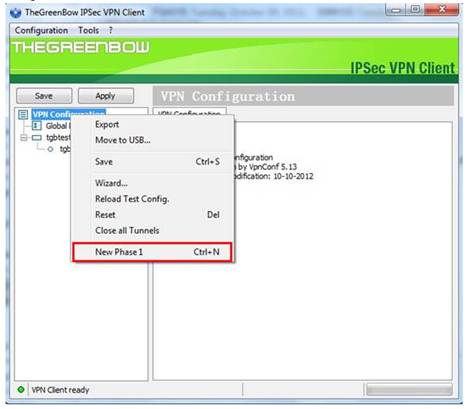
(2) IKE phase-1 매개 변수를 구성하십시오. VPN 클라이언트 구성은 다음에서 보이는 바와 같이 서버의 구성에 상응하여야 합니다.
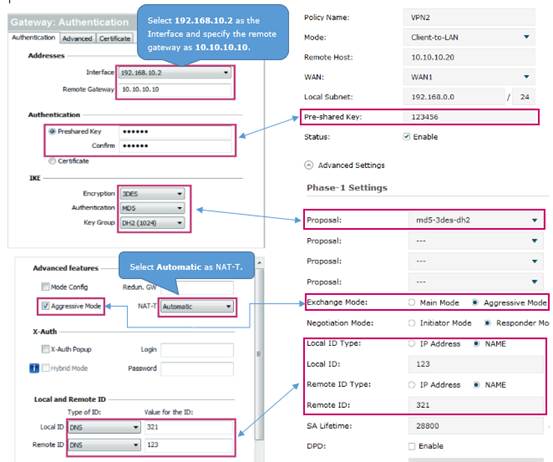
(3) Gateway를 우측 클릭하고 신규 Phase 2를 클릭하십시오.

(4) IKE phase-2 매개 변수를 아래 보이는 것과 같이 구성하십시오.
· VPN 클라이언트 주소를 192.168.10.2로 설정하십시오.
· 서브넷 주소를 주소 형식으로 선택한 후, 원격 주소를 192.168.0.0, 서브넷 마스크를 255.255.255.0로 설정하십시오.

(5) 저장을 클릭하십시오. 터널을 우측 클릭한 후 잇달아 보이는 페이지에서 열린 터널을 클릭하여 IPsec VPN 터널을 만드십시오.

4단계 IPsec VPN 터널의 연결성 확인하기
VPN > IPsec > IPsec SA 메뉴를 선택하여 다음 페이지를 불러오십시오. 만일 IPsec VPN 터널이 성공적으로 만들어졌다면 목록에 표시될 것입니다.

해당 FAQ가 유용했나요?
여러분의 의견은 사이트 개선을 위해 소중하게 사용됩니다.







